
Hvis din Macs pauseskærm fryser og ikke vil forsvinde, skal du ikke bekymre dig. Mange andre brugere er stødt på dette problem, men der er et par måder at løse det på.
RELATEREDE: Sådan bruges en pauseskærm som din baggrund på OS X
Hvad sker der nøjagtigt?
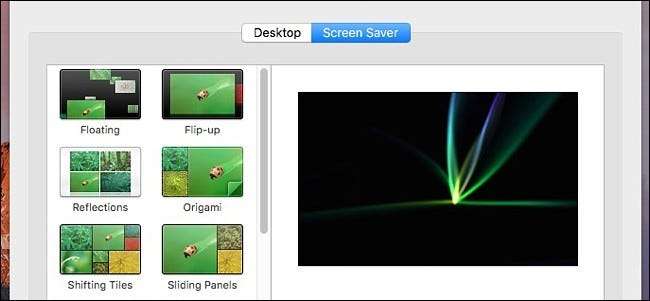
Hvis din Macs pauseskærm fryser, vil det ikke forsvinde ved at flytte musemarkøren rundt eller trykke på tasterne på tastaturet. Musemarkøren vises på skærmen, og du kan frit flytte den rundt, men pauseskærmen vises stadig.
Tastaturet og musen fungerer stadig, hvilket betyder, at hvis du klikker på musen eller skriver på tastaturet, mens din pauseskærm er frossen, registrerer din Mac det stadig. Derudover går din Mac muligvis aldrig i dvaletilstand på grund af dette og forbliver tændt, indtil du kan løse problemet og komme tilbage til skrivebordet.
Vi er ikke helt sikre på, hvorfor det opstår, men det er et kendt gentagende problem. Jeg har personligt set det ske på min MacBook hvert par måneder eller deromkring, men der er et par rettelser, som du kan prøve.
Nulstil NVRAM
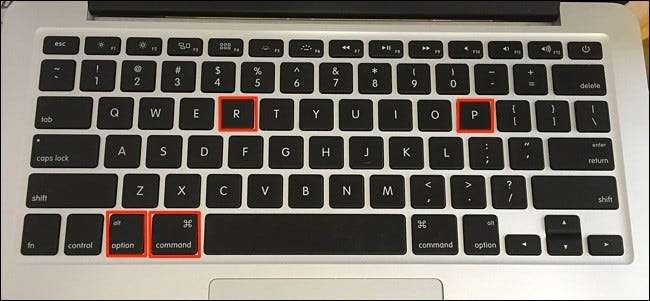
Den eneste hurtige, permanente løsning, som jeg har set løse dette problem, er at nulstille NVRAM (ikke-flygtig tilfældig adgangshukommelse). Det gemmer forskellige OS X-data som højttalervolumen, mus og trackpad-indstillinger og skærmopløsning.
Nogle gange kan NVRAM blive beskadiget, hvilket kan forårsage et problem som dette. Heldigvis kan du nemt nulstille det. Husk dog, at dette nulstiller ting som højttalervolumen, musindstillinger, dato og klokkeslæt og andre lignende ting.
For at nulstille NVRAM skal du starte med at lukke din Mac helt ned. Tryk derefter på tænd / sluk-knappen for at tænde din Mac, og tryk straks på Cmd + Opt + P + R på dit tastatur. Bliv ved med at holde disse taster nede, indtil du er her opstartsklokken for anden gang. Derefter skal du slippe og lade din Mac starte op som normalt.
Selvfølgelig ved du ikke, om dette faktisk har løst pauseskærmsproblemet, før det sker igen. Hvis det ikke sker igen, er det sandsynligt, at nulstilling af NVRAM hjalp.
Sæt det i dvale manuelt, og aktiver det igen

Hvis du tilfældigvis arbejdede på noget vigtigt, da pauseskærmsproblemet opstod (måske gik du for at få en hurtig drink og kom tilbage til det), vil du ikke nødvendigvis tvinge nedlukningen af din Mac midt i et vigtigt arbejde, så der er en midlertidig løsning, der frigør din Macs pauseskærm.
Alt du skal gøre er at trykke på tænd / sluk-knappen i cirka et sekund (et hurtigt tryk gør det ikke). Dette sætter din Mac manuelt i dvale. Derfra kan du trykke på tænd / sluk-knappen igen for at vække den, og du skal være tilbage på skrivebordet.
Igen er dette en midlertidig løsning, og det er sandsynligt, at du støder på dette problem igen på et eller andet tidspunkt i fremtiden, hvis du ikke tager yderligere skridt, men det vil i det mindste forhindre dig i at skulle lukke din Mac og muligvis mister ethvert vigtigt arbejde, du var midt i.







